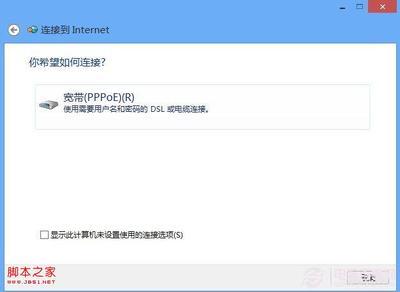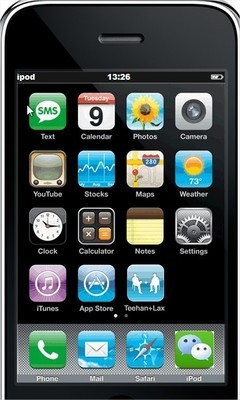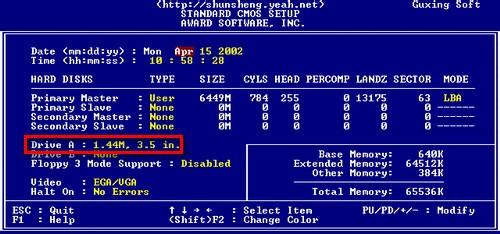每天打开电脑后的第一件事就是上网,而上网前一定要手动连接ADSL才行,有没有觉得这样每天用每次都手动连接有些麻烦?如果有这种感觉,那就往下看吧,以下www.greendl.com 就为你介绍在在 win7旗舰版下如何做到开机就自动连接ADSL拨号的方法:
Win7系统如何实现ADSL开机自动拨号上网――方法/步骤Win7系统如何实现ADSL开机自动拨号上网 1、
在win7系统下载开始搜索框中输入ncpa.cpl,按回车打开网络连接;
打开网络连接
Win7系统如何实现ADSL开机自动拨号上网 2、
在旗舰版刚才设立的连接图标上,右击鼠标,选择属性;
在Ghost xp sp3选项标签中,确认提示名称、密码、凭证等这个选项前没有打勾;然后,点击确定;
取消勾选“提示名称、密码和证书等”
Win7系统如何实现ADSL开机自动拨号上网 3、
在Windows7系统的连接图标上,右击鼠标,选择建立快捷方式;
创建快捷方式
Win7会问你是否将快捷方式放在桌面上,点击按钮“是(Y)”;
Win7系统如何实现ADSL开机自动拨号上网 4、
回到win7操作系统桌面,在快捷方式图标上,右击鼠标,选择复制;
复制快捷方式
Win7系统如何实现ADSL开机自动拨号上网_开机自动拨号
Win7系统如何实现ADSL开机自动拨号上网 5、
接着,再按一下开始按钮,选择所有程序,右击启动,选择打开所有win7系统用户;
打开所有用户启动文件夹
Win7系统如何实现ADSL开机自动拨号上网 6、
在windows7系统下载的新打开的窗口中,于空白处点鼠标右键,选粘贴。
粘贴快捷方式
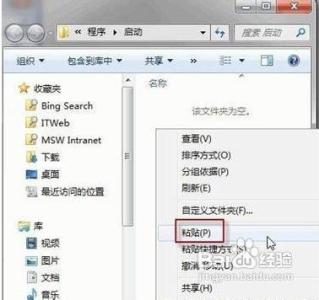
Win7系统如何实现ADSL开机自动拨号上网 7、
?根据上述系统之家小编教大家的这样设置完成后,下次电脑开机之后,就会自动尝试连接网络了。
在windows7旗舰版或xp下如何做到开机自动连接ADSL拨号后的设置,你是不是已经尝试了,而且是不是开机后再也不需要这个程序了,而是电脑自动就上网了,虽然节省的时间不多,但也是会你带来一点点方便的。
 爱华网
爱华网